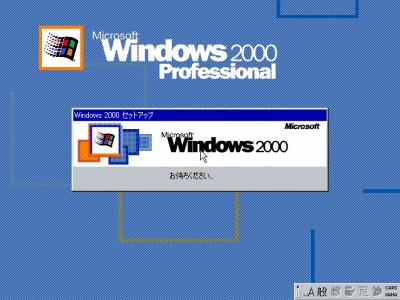
Windows 2000 をインストールする方法です。
Windows 2000 をインストールする方法
インストーラーの起動
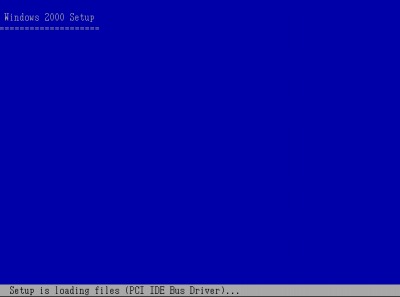
Windows 2000 インストール ディスクをディスク ドライブに挿入し、起動します。
※追加のドライバがある場合は、この時にドライバ ファイルを指定します
セットアップの開始
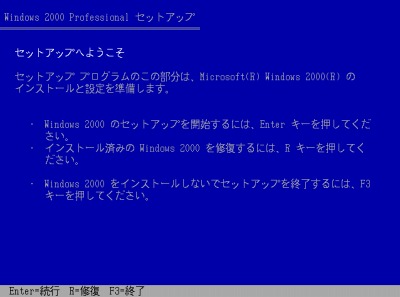
[Enter]キーを押して、インストールを続行します。
ライセンスへの同意
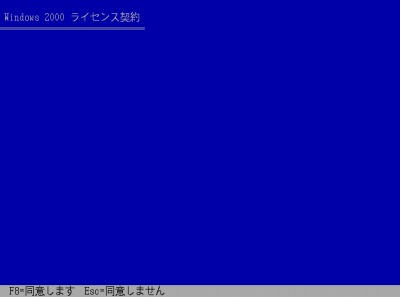
「Windows 2000 ライセンス契約」が表示されますので、同意できる場合は[F8]キーを押します。
キーボードの種類を選択
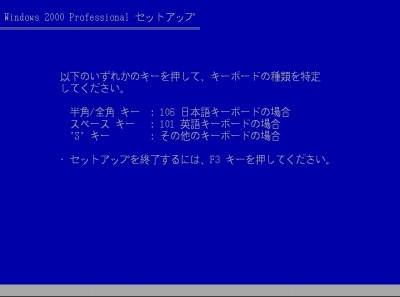
キーボードの種類を指定します。
通常の日本語キーボードを利用している場合は[全角/半角]キーを押します。
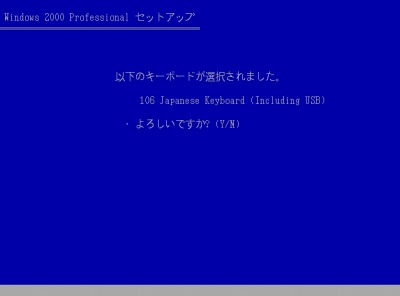
選択したキーボードの種類を確認し、正しければ[Y]キーを押します。
パーティションの作成
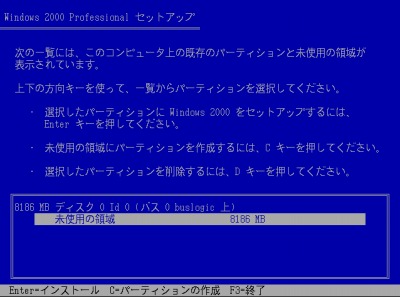
インストール先ディスクに領域(パーティション)が設定されていない場合は、[C]キーを押して領域を作成します。
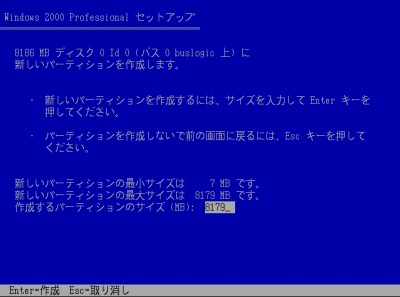
作成する領域の大きさ(パーティション サイズ)を指定します。
インストール先の指定

インストール先を選択し、[Enter]キーを押します。
ファイル システムの指定とフォーマット
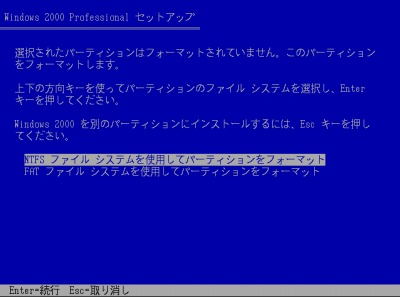
「NTFS ファイル システム」か「FAT ファイル システム」を選択します。
特に問題がない場合は、NTFS ファイル システムを推奨します。
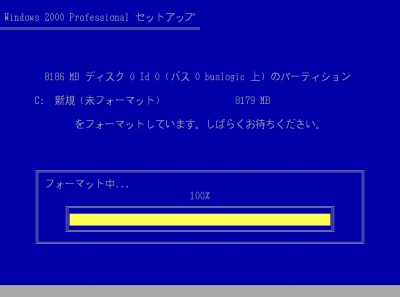
フォーマットされますので、待ちます。
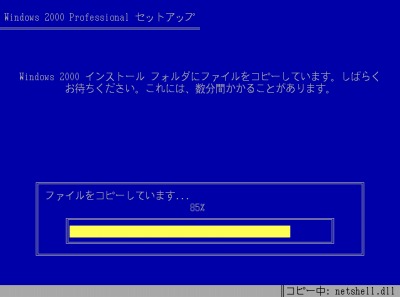
インストールに必要なファイルがハード ディスク ドライブにコピーされますので、しばらく待ちます。
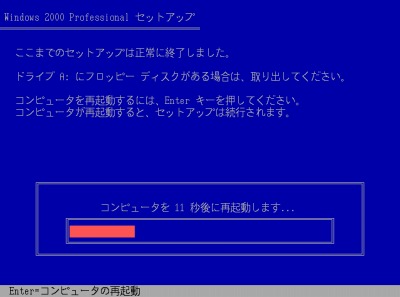
自動的に再起動が行われますので、しばらく待つか[Enter]キーを押して再起動します。
Windows 2000 セットアップ ウィザードの開始
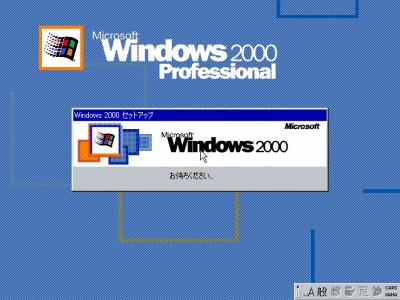
「Windows 2000 セットアップ」が開始されるまで待ちます。
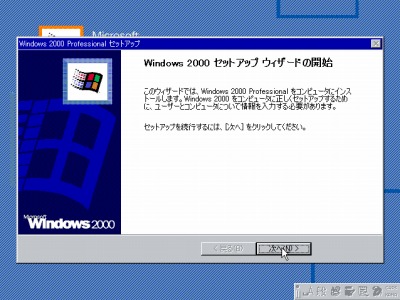
[次へ]をクリックします。

デバイスの自動検出が行われますので、しばらく待ちます。
地域や言語の設定

[次へ]をクリックします。
個人設定
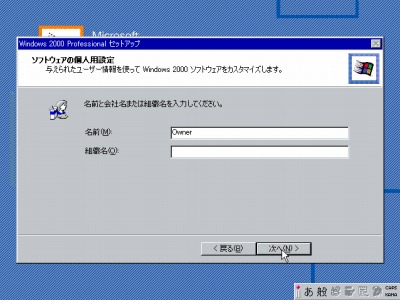
「名前」と「組織名」を入力し、[次へ]をクリックします。
※名前は半角英数字での入力を推奨します
コンピュータ名とパスワードの設定
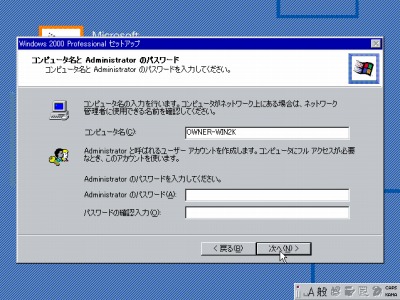
[次へ]をクリックします。
日付と時刻の設定

[次へ]をクリックします。
※日時が正しくない場合はここで修正します(あとから変更も可能です)
ネットワークの設定

「ネットワーク コンポーネント」がインストールされるまで待ちます。

「ネットワークの設定」を行います。
ここでは「標準設定」を選択し、[次へ]をクリックします。
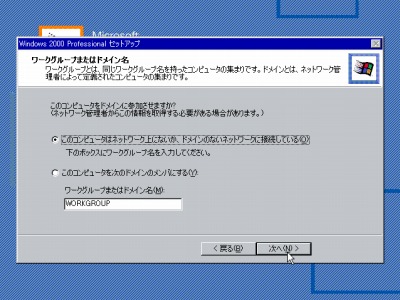
「ワークグループまたはドメイン名」を設定します。
ここでは「このコンピュータはネットワーク上にないか、ドメインのないネットワークに接続している」を選択し、[次へ]をクリックします。
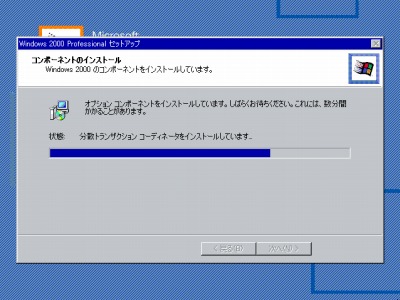
コンポーネントがインストールされるまで待ちます。

引き続き、「最後のタスクの実行」が行われます。しばらく待ちます。
セットアップ ウィザードの完了
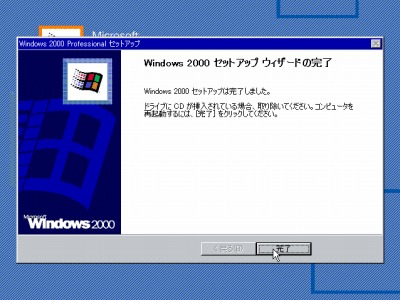
「Windows 2000 セットアップ ウィザードの完了」が表示されます。
Windows 2000 インストール ディスクを取り出し、[完了]をクリックします。
セットアップの継続
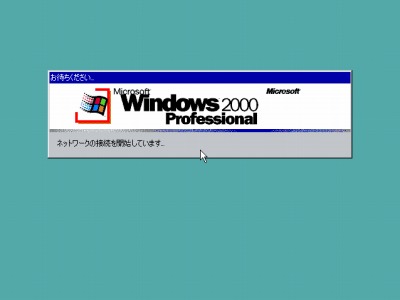
ネットワークの接続が開始されます。
ネットワーク識別ウィザード

「ネットワーク識別ウィザードの開始」が表示されますので、[次へ]をクリックします。

「常に次のユーザーがこのコンピュータにログオンすると仮定する」を選択し、[次へ]をクリックします。

[完了]をクリックします。
Windows 2000 の紹介

「Windows 2000 の紹介」が表示されます。
標準では起動毎に「Windows 2000 の紹介」が表示されますが、「スタートアップ時にこの画面を表示」のチェックを外して[終了]をクリックすると、次回起動時に表示されなくなります。この例ではチェックを外します。

[終了]をクリックして「Windows 2000 の紹介」を終了します。
引き続き各種設定やアップデートを行ってください。次のサポート記事をご参照ください:
注意
- 本操作例は、Windows 2000 Professional のものです
スポンサードリンク

コメント
2000のインストール画面→http://t.co/jTPINp0F こっちのが使いやすい